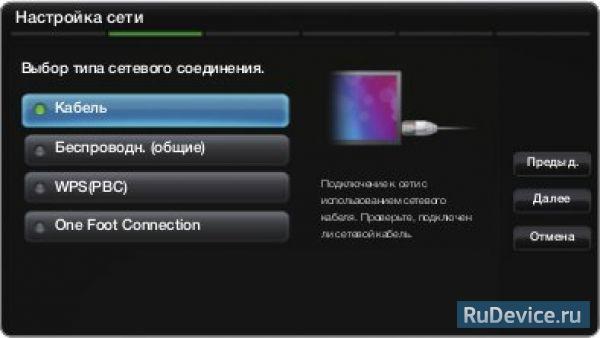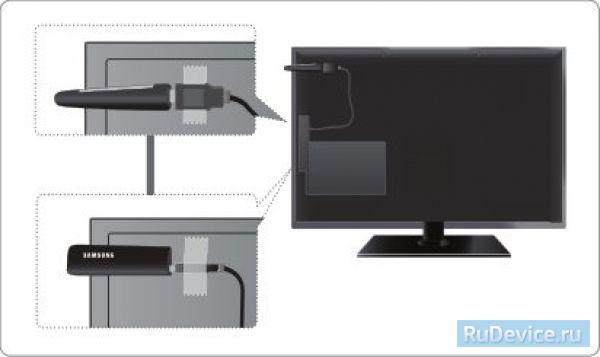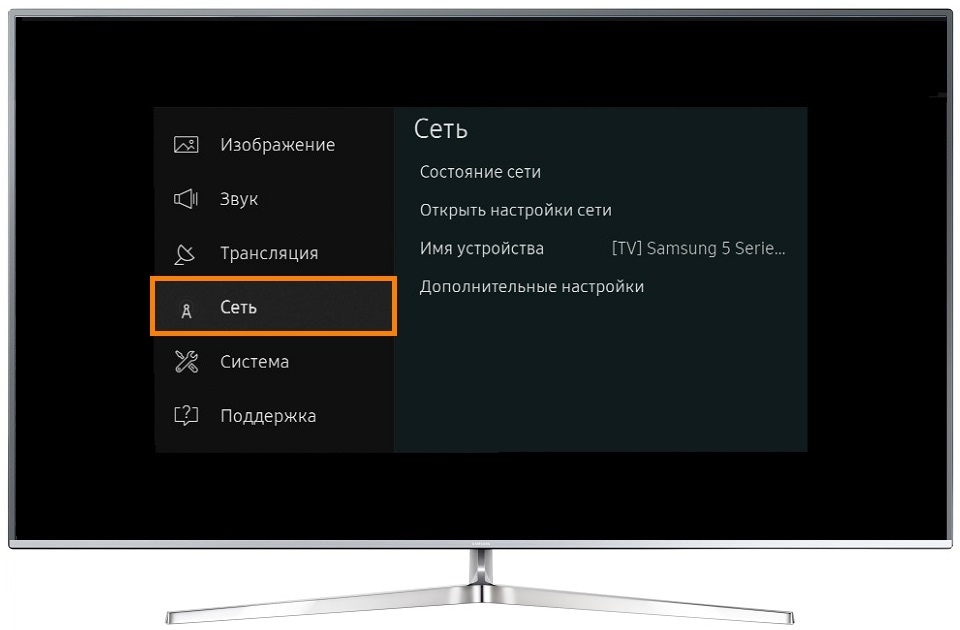что такое pbc в телевизоре самсунг
Настройка сети (pbc (wps)), Настройка сети (авто) – Инструкция по эксплуатации Samsung UA40C6900VR
Страница 25
Настройка сети (PBC (WPS))
Настройка с использованием PBC (WPS)
Если на маршрутизаторе имеется кнопка PBC (WPS),
выполните следующие действия.
1. Подсоедините телевизор к локальной сети, как описано в
2. Включите телевизор, нажмите кнопку
дистанционного управления, с помощью кнопки
выберите пункт Настройка и нажмите кнопку
3. С помощью кнопки
▲ или ▼ выберите в меню Настройка
пункт Сеть, а затем нажмите кнопку
4. На экране Сеть выберите пункт Тип сети.
5. Установите для параметра Тип сети значение
6. Выберите параметр Настройка сети. Появится экран
7. Нажмите красную кнопку на пульте дистанционного
8. В течение ближайших 2 минут нажмите кнопку PBC
(WPS) на маршрутизаторе. Проигрыватель на телевизоре
автоматически получит все значения параметров, которые
требуются для подключения к сети.
9. После настройки сетевого соединения нажмите кнопку
, чтобы выйти из экрана Настройка сети.
Настройка сети (Авто)
Большинство беспроводных сетей защищены дополнительной
системой безопасности, требующей от подключаемых
устройств предоставления зашифрованного кода
безопасности, который называется “Кодом доступа” или
“Кодом безопасности”. Ключ безопасности представляет собой
парольную фразу (обычно слово или последовательность букв
и цифр определенной длины), которую пользователь должен
ввести при настройке безопасности беспроводной сети. При
выборе этого метода настройки беспроводного сетевого
соединения и при наличии ключа безопасности беспроводной
сети во время процедуры настройки пользователь должен
ввести парольную фразу.
Автоматическая настройка
Чтобы выполнить автоматическую настройку беспроводного
соединения, выполните следующие действия:
1. Выполните шаги с 1 по 6 раздела “Настройка с
использованием PBC (WPS)”.
2. С помощью кнопки
Настр.проток. Интернета, затем нажмите кнопку
E. С помощью кнопки ▲ или ▼ выберите пункт
Авто, затем нажмите кнопку
3. С помощью кнопки
▲ перейдите к пункту
Выбор сети, затем нажмите кнопку
сети выполняет поиск доступных беспроводных сетей. По
завершении поиска отображается список доступных сетей.
4. В списке сетей с помощью кнопки
сеть, а затем нажмите кнопку
Если для точки доступа выбран режим невидимая,
необходимо выбрать параметр Добавить сеть и
введите соответствующие значения для параметров
Имя сети (SSID) и Ключ безопасности, чтобы
установить соединение.
5. Если появится всплывающее окно защита/PIN, перейдите
к шагу 6. Если появится экран подключения к сети,
перейдите к шагу 10.
6. С помощью кнопки
▲ или ▼ выберите пункт Защита или
PIN. Для большинства домашних сетей следует выбрать
параметр Ключ безопасности (для ключа безопасности).
Появится экран Защита.
Настройка интернет на телевизоре Samsung
Проводное подключение (LAN)
1. Соединить порт LAN на задней панели телевизора с внешним модемом с помощью сетевого Ethernet-кабеля.
2. Соединить порт LAN на задней панели телевизора с IP-устройством совместного доступа, подсоединённым к внешнему модему.
3. В зависимости от настроек телевизор с помощью сетевого кабеля можно подключить напрямую к сетевой розетке.
Если домашняя сеть работает в динамическом режиме, нужно использовать какой-либо xDSL модем или маршрутизатор. Если устройство подключения поддерживает протокол DHCP, значения IP-адреса, шлюза, маски подсети и DNS-серверов будут проставлены автоматически.
Если в сети используется статический IP-адрес, его и другие параметры подключения необходимо ввести вручную. В этом случае также можно использовать xDSL-модемы с поддержкой DHCP.
Автоматическая настройка (при поддержке DHCP )
Настройка на поддерживается в сети со скоростью доступа ниже 10 Мбит/с. Если не удаётся найти значения настроек сетевого подключения или если требуется выполнить настройку вручную, выберите пункт Ручной;.
Ручная настройка (при использовании статического IP-адреса)
Беспроводное подключение (WiFi)
В плазменных PDP-телевизорах Samsung WiFi-адаптер встроен и отдельный внешний USB-адаптер не требуется.
При подключении адаптера беспроводной локальной сети Samsung выключите телевизор, подключите адаптер, потом снова включите телевизор. Изображение может искажаться на некоторых каналах, если телевизор подключен к адаптеру беспроводной локальной сети Samsung. В таких случаях следует установить соединение, используя один из следующих способов или подключить адаптер беспроводной локальной сети Samsung с помощью кабеля USB в месте, где исключены радиопомехи. Способ 1: подключение с использованием прямоугольного адаптера USB.
Способ 2: подключение через удлинительный кабель.
При выборе этого метода настройки беспроводного сетевого соединения и при наличии ключа безопасности беспроводной сети во время процедуры настройки пользователь должен ввести парольную фразу. Беспроводное подключение телевизора Samsung к сети возможно несколькими способами:
Если для беспроводного маршрутизатора выбран режим скрытия (невидимый), необходимо выбрать параметр Добавить сеть; и ввести соответствующие значения для параметров Имя сети (SSID) и Ключ безопасности, чтобы установить соединение. Если появится всплывающее окно Защита;, укажите ключ безопасности (Защита; или PIN 😉 и выберите Далее;. При вводе ключа безопасности используйте кнопки-стрелки на пульте управления для выбора цифр или букв.
Если настройки беспроводного маршрутизатора были изменены или была установлена новая точка доступа, повторите описанную выше процедуру подключения с помощью функции One Foot Connection.
Если настройки беспроводного маршрутизатора были изменены или был установлен новый беспроводной маршрутизатор, повторите описанную выше процедуру подключения с помощью функции Plug & Access.
Как подключить телевизор Samsung к интернету по Wi-Fi
Содержание
1. Какие телевизоры можно подключить к интернету через Wi-Fi
Если необходима информация про конкретную модель, обратитесь в службу поддержки.
2. Как подключить телевизор к Wi-Fi
Ниже вы найдете инструкции для различных серий телевизоров Samsung.
Нажмите здесь, чтобы узнать как подключить телевизор M-серии и выше (2017 год выпуска и новее)
Чтобы подключиться к Wi-Fi, вы должны знать название сети и пароль от нее. Нельзя подключиться к любой сети, которую обнаружит телевизор.
Если у вас есть своя сеть, но вы не знаете ее название или пароль — обратитесь к интернет-провайдеру.
Войдите в меню телевизора: нажмите кнопку Home на пульте и выберите пункт Настройки на экране телевизора.
Подождите, пока телевизор найдет сети Wi-Fi, и выберите свою.
Нажмите здесь, чтобы узнать как подключить телевизор К-серии и ниже (2016 год выпуска и ранее)
Чтобы подключиться к Wi-Fi, вы должны знать название сети и пароль от нее. Нельзя подключиться к любой сети, которую обнаружит телевизор.
Если у вас есть своя сеть, но вы не знаете ее название или пароль — обратитесь к интернет-провайдеру.
В зависимости от модели пульта кнопки могут различаться.
Нажмите здесь, чтобы узнать какие кнопки на пульте могут запускать меню
Подождите, пока телевизор найдет сети Wi-Fi, и выберите свою.
3. Что делать, если возникли проблемы при подключении
Телевизор не подключается к Wi-Fi
Проверьте, правильно ли вы ввели пароль:
— В пароле не менее восьми символов: английские буквы, цифры и специальные символы. В пароле не может быть русских букв;
— В пароле могут быть ЗАГЛАВНЫЕ и строчные буквы.
Cоединение не переключается на беспроводное в процессе настройки
Проблема может возникнуть, если телевизор однажды пытались подключить к интернету через кабель, но это сделать не получилось. Возможно, тогда произошел сбой и теперь телевизор определяет подключение через кабель как основное. В таком случае следуйте инструкции ниже:
Wi-Fi сеть подключена, а интернет отсутствует
Если вам удалось подключиться к сети Wi-Fi, но соединения с интернетом нет, воспользуйтесь инструкцией ниже.
Шаг 1. Зайдите в Настройки
Шаг 2. Откройте Общие
Шаг 3. Выберите Сеть
Шаг 4. Откройте Состояние сети
Шаг 5. Зайдите в Настройки IP
Шаг 6. Выберите Автоматически
Шаг 7. Нажмите ОК
Если это не поможет, переходите к следующему шагу.
Шаг 1. Зайдите в Настройки
Шаг 2. Откройте Общие
Шаг 3. Выберите Сеть
Шаг 4. Откройте Состояние сети
Шаг 5. Зайдите в Настройки IP
Шаг 6. В настройках DNS поменяйте пункт Автоматически на Ввести вручную Шаг 7. Введите значение DNS 208.67.222.222 или 8.8.8.8
Шаг 8. Попробуйте подключиться к другой сети. Рекомендуем использовать смартфон в качестве роутера.
Если с другой сетью интернет работает, обратитесь к своему интернет-провайдеру.
Если с другой сетью интернет не работает, сделайте сброс настроек на телевизоре.
Как настроить Smart TV на телевизоре Samsung
Современные модели телевизоров практически все оснащаются функцией Смарт ТВ, которая позволяет из обычного телеприёмника сделать центр развлечений. Если дома есть интернет, то остаётся только подключиться к нему и пользоваться различными приложениями, играть в игры или общаться в чатах. В телевизорах Самсунг Смарт ТВ реализована так, что настройка осуществляется легко, а управлять приложениями сможет даже ребёнок.
Что такое Smart TV и зачем оно нужно
Функцией Smart TV называют расширенные возможности телевизора, которые появляются за счёт использования специальной операционной системы и подключения её к интернету. Посредством ТВ-устройства можно не только наслаждаться просмотром видеоконтента в высоком разрешении, но и общаться в соцсетях, осуществлять заказ товаров и услуг в интернет-магазинах. Рассмотрим возможности детальнее:
Достоинства телевизоров с функцией Smart TV:
Рассмотрим детальную инструкцию о том, как пользоваться Смарт ТВ на Самсунге.
Первое подключение и настройка Smart TV
Сложностей с тем, как настроить Смарт ТВ не должно возникнуть, если следовать предложенной ниже инструкции. Многое зависит от правильности первого подключения и последовательного выполнения всех необходимых шагов.
Подключение интернета
Первое, с чего надо начать — это подключение интернета. Существуют два способа:
Рассмотрим подробнее, как подключить Smart tv на Samsung при помощи кабеля. Необходимо взять интернет-кабель и подсоединить телевизор к роутеру или модему. Связь устанавливается сразу же. Иногда требуется в настройках выбрать проводное подключение.
Недостатки:
Чтобы выполнить подключение телевизора через Wi-Fi, необходимо удостовериться, что в нём встроен соответствующий модуль. Если модуля нет, то соединение устанавливается посредством специального адаптера. Но как правило, все телевизоры Смарт оснащены передатчиком Wi-Fi. Настройки производятся 2 способами:
Также потребуется настроить Smart Hub и создать на официальном сайте учётную запись.
Активация устройства на официальном сайте
Фирменный телевизор Самсунг нуждается в регистрации. При первом включении появится заставка, которая предложит выполнить регистрацию. При заключении договора выдаётся регистрационная карта, на которой написаны необходимые логин и пароль.
Создание учётной записи
Чтобы выполнить настройку smart tv до конца, необходимо получить учётную запись. Это даёт возможность всем пользователям ТВ получать обновления своевременно. Для проведения регистрации нужно выполнить:
Синхронизация с другой техникой Samsung
«Умные» телевизоры Samsung обладают практически неограниченными способностями. Например, ТВ-панель можно синхронизировать со смартфоном и управлять ею не используя пульт ДУ. Для этого надо знать, как настроить smart tv и как подключить к нему смартфон. Существует несколько вариантов подключения:
Подключение IPTV
Подключение IPTV выполняется через специальную приставку с помощью кабеля или по Wi–Fi-соединению. Для этого можно использовать также один из плееров IPTV для Smart TV. Беспроводной способ отличается простой настройкой, главное, чтобы телевизор Самсунг поддерживал технологию Смарт.
Современное интерактивное IPTV позволяет получить доступ к большому количеству каналов, а также настроить любимые телепередачи в одной группе для быстрого доступа к ним. К тому же владельцы телевизоров с разрешением 4К порадует возможность смотреть фильмы в хорошем качестве. Приставку можно подключить несколькими способами:
Выполнять настройку необходимо по следующим шагам:
Установка приложений
Чтобы воспользоваться функцией Смарт ТВ на телевизоре в полном объёме, необходимо установить приложения. Различают виды приложений:
Чтобы установить приложение, необходимо:
Популярные приложения для Smart TV
О том, как установить приложение на Смарт ТВ, мы уже знаем, а вот какие считаются самыми полезными и востребованными сейчас – разберёмся. Приложения призваны расширить функциональность Смарт ТВ и не только скрасить наш досуг, но и упростить жизнь.
Вывод
Как видно, подключение и настройка smart tv на Samsung не отличается сложностью, а главное – много возможностей для осуществления задуманного. Если что-то не получилось, всегда можно обратиться в техподдержку Самсунг, где вам не только расскажут, как поступить правильно, но и помогут осуществить подключение к интернету, настроить функцию Smart и установить необходимые приложения.
Пошаговая инструкция по подключению телевизора Samsung к Wi-Fi
Многие владельцы интеллектуальных телевизоров Samsung для беспроводного соединения с сетью предпочитают использовать Wi-Fi-маршрутизатор. Но различные дефекты оборудования, ошибки во время настройки или устаревшая прошивка могут серьёзно усложнить весь процесс. Каким же образом можно самостоятельно выявить главную причину сбоя и быстро устранить проблему подключения к Интернету?
Инструкция подключения телевизора Samsung к Wi-Fi
Во время первого запуска Smart-TV, девайс по умолчанию должен предложить новому пользователю сразу настроить доступ к сети. Иногда такое уведомление игнорируется, когда хотят поскорее приступить к настройке каналов телевидения и калибровке дисплея. Но для полноценной установки соединения нужно выполнить следующие действия:
Описанный алгоритм подходит только для автоматической настройки, а когда необходим расширенный вариант, придётся воспользоваться ручным режимом (ввести IP-адрес и SSID – название беспроводной точки доступа).
Возможные проблемы и способы решения
Если со стандартной схемой подключения телевизора к глобальной сети добиться положительного результата не удалось, нужно правильно установить причину отсутствия подключения. Наиболее часто проблемы с настройками возникают из-за ошибок при подключении оборудования или перезагрузки роутера, слабой раздачи сигнала у провайдера или устаревшего программного обеспечения. Только определившись с настоящим источником проблем, получится эффективно устранить неполадки. Поэтому стоит взять на заметку самые действенные способы.
Нерабочий Wi-Fi-адаптер
В первую очередь следует убедиться в том, что конкретная модель телевизора уже дополнена встроенным модулем. Если же беспроводного устройства нет, нужно купить совместимый внешний адаптер. Проверить работу можно следующим образом:
Справка! Обычно производитель сам указывает действующие MAC-адреса. Узнать их значение можно в смежном разделе («Сеть» — «Состояние сети»).
В качестве альтернативы можно просто провести эксперимент с режимом «Авто», хаотически меняя частоту с 2.4 на 5 или в обратном порядке. Для этого в Wi-Fi-роутере стоит запустить функцию DHCP-сервера.
Смена способа подключения
Самую эффективную схему, чтобы подключить Samsung по Wi-Fi без ручных настроек, получится реализовать, если роутер имеет встроенную технологию WPS. Здесь алгоритм включает в себя такие этапы, как:
Альтернативный способ подсоединения подразумевает под собой использование технологии One Foot Connection (тут роутер также должен поддерживать упомянутую технологию). Настойки выполняются в такой последовательности:
Последний способ предлагает использование технологии Plug & Access, но здесь дополнительно потребуется ещё и USB-накопитель:
Из всех перечисленных методов именно вариант с USB позволяет подключить Smart TV по Wi-Fi максимально быстро.
Сброс настроек роутера
К данному методу прибегают лишь в том случае, когда роутер работает нестабильно и параллельно имеется доступ в web-интерфейс. Сброс настроек к заводским параметрам часто помогает решить проблему – откат можно сделать через раздел системных параметров маршрутизатора. На телевизорах Samsung сброс выполняется по следующей инструкции:
По умолчанию роутер применит стандартную заводскую конфигурацию и автоматически перезагрузится, после чего будет доступен с обычными параметрами.
Перемещение роутера
Качество сигнала практически всегда зависит от расстояния между телевизором и маршрутизатором. Поэтому когда устройство вообще не видит роутер или интернет-связь периодически пропадает, то стоит пересмотреть расположение главного оборудования. Толстые стены, мебель часто негативно сказываются на мощности соединения. Если «плазма» не находит домашнюю точку, стоит попробовать расположить роутер чуть ближе.
Важно! В ситуациях, где причина проблем с настройкой Wi-Fi заключается именно в неправильной расстановке, перемещение приборов часто решает вопрос без специальных навыков.
Перезагрузка роутера
Принимаясь на самостоятельную настройку маршрутизатора, стоит обратить внимание в панели управления на кнопки «Перезагрузка» или «Reboot». С их помощью получится выполнить программную перезагрузку, но не нужно делать это через отключение питания, иначе заданные параметры рискуют просто не сохраниться.
Внимание! Несмотря на определённую модель Samsung, для начала стоит подключиться к роутеру по Wi-Fi или по кабелю, открыть любой браузер и в адресной строке набрать 192.168.0.1, или 192.168.1.1. Перейдя по активной ссылке, в новом окне необходимо указать логин и пароль для входа.
Если подключенный TV-приемник всё-таки видит сеть и даже пытается подключиться к Интернету, то проблема заключается в работе провайдера или требуется перезагрузка, которую следует выполнить так:
Теоретически любой маршрутизатор реально перезагрузить, просто отключив от него питание секунд на 30, а затем включить обратно. Также можно просто отключить питание с помощью специальной кнопки «On/Off,» если она присутствует на корпусе.
Сброс настроек на телевизоре
Испробовав все вышеперечисленные способы и не добившись должного эффекта, стоит воспользоваться запасным вариантом – сбросить базовые настройки сети на заводской уровень. Но нужно учесть, что из пользовательского «Меню» это сделать невозможно и стоит залезть в «Сервисное меню» для последующих действий:
Иногда серверы Samsung могут быть просто перегружены, из-за чего соединение с сетью и будет пропадать. Так, стоит подождать несколько часов и повторить попытку, когда Интернет будет подключаться без проблем.
Обновление ПО
Когда стандартная программа телевизора устарела и начали часто выскакивать оповещения об ошибках во время подключения к Wi-Fi, это может свидетельствовать о том, что нужно обновить прежнюю прошивку. Выполнить это можно несколькими путями: через Интернет с помощью кабеля, диска или флешки. Корректный алгоритм зависит от марки приёмника:
Важно! Данный пункт будет доступен, только когда Smart Hub отключён, иначе придётся всё начинать заново.
Сразу после выполненных действий должен запуститься поиск соответствующих файлов. Потом телевизор автоматически предложит обновить старую версию прошивки. Поэтому стоит выбрать «Да», запустить процесс и дождаться его завершения.
Ошибки DNS
В ситуации, когда сервер отражает неисправность, нужно подключить телевизор самостоятельно. Поэтому необходимо лично вписать требуемые настройки. А перед этим отключить функцию DHCP на маршрутизаторе и отразить следующее:
Используя стандарт N во время проверки подлинности, стоит установить WPA2-PSK, а в качестве типа защиты – AES и повторно перезагрузить устройство.
Справка! Если на устройстве действует «Контроль доступа», то IP-адрес TV-панели будет блокироваться. Тогда его стоит отключить и заодно настроить полное игнорирование проверки MAC-адреса.
Ввод данных вручную
Нестабильная связь с роутером у Samsung свидетельствует о том, что после перезагрузки важно снова сбросить все значения. Но после отката параметров до заводского уровня нужно повторно восстановить их заново. Так становятся актуальными следующие виды настроек:
Поэтому, чтобы подключить оборудование к Интернету самостоятельно, нужно выполнить определённые действия:
Внимание! Разумеется, подобной операцией стоит заниматься, только если имеется в наличии необходимая информация. В качестве альтернативы можно нажать кнопку WPS (PBC) на маршрутизаторе и удерживать её так течение 2 минут, чтобы одобрить автоматические настройки.
Замена адаптера
Поскольку далеко не все телевизоры Samsung оснащены встроенным Wi-Fi-адаптером, то важно проверять наличие необходимого модуля. Обычно такие данные указаны в инструкции и технических характеристиках. Ключевой показатель для Smart TV – стандарт Wi-Fi, ведь разница заключается именно в максимально допустимой скорости передачи информации. Градация доступных девайсов осуществляется на базе следующих параметров:
Всегда выбирайте маршрутизатор согласно поставленным перед ним задачам. Для максимально качественного воспроизведения медиаконтента следует обзавестись устройством последней категории. Обычно такие модули подключаются через USB интерфейс, который располагается на задней панели телевизора. После этого нужно выполнить несколько настроек при помощи пульта:
На этом процедура настройки и подключения будет завершена. Потом можно вернуться в меню приложений и проверить подключение к Интернету (кнопка «Return» и вкладка «Smart TV»).
В целом настройка телевизоров Samsung не считается запутанным процессом. Важно только сразу правильно выявить истинный источник проблемы, чтобы не пробовать другие схемы настроек впустую. Тогда добиться чёткого сигнала Wi-Fi будет гораздо проще.